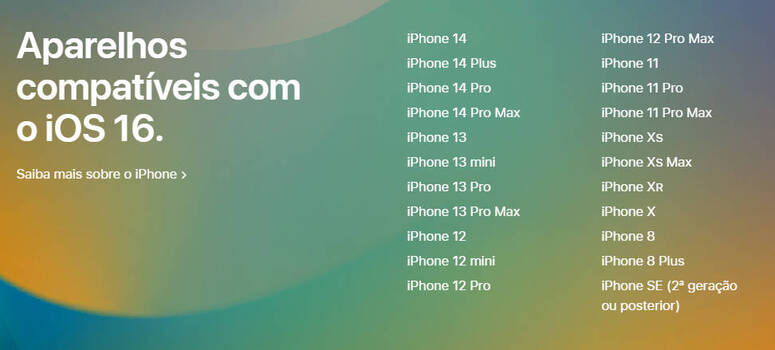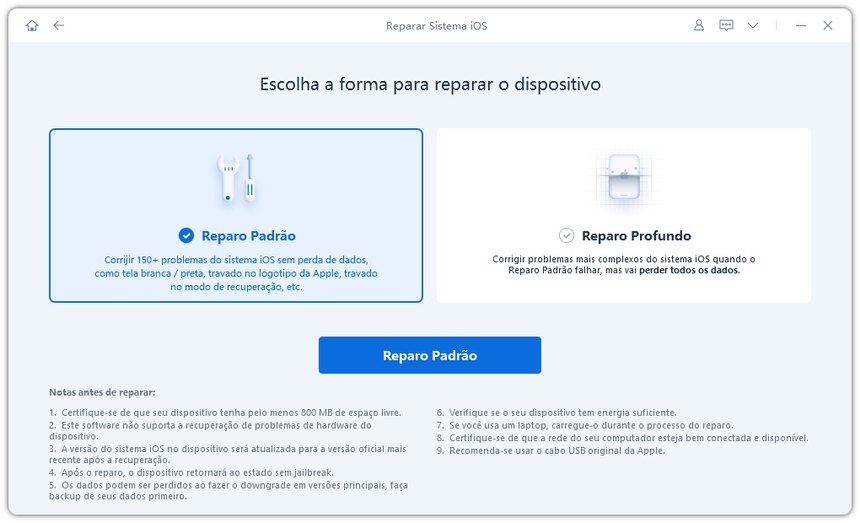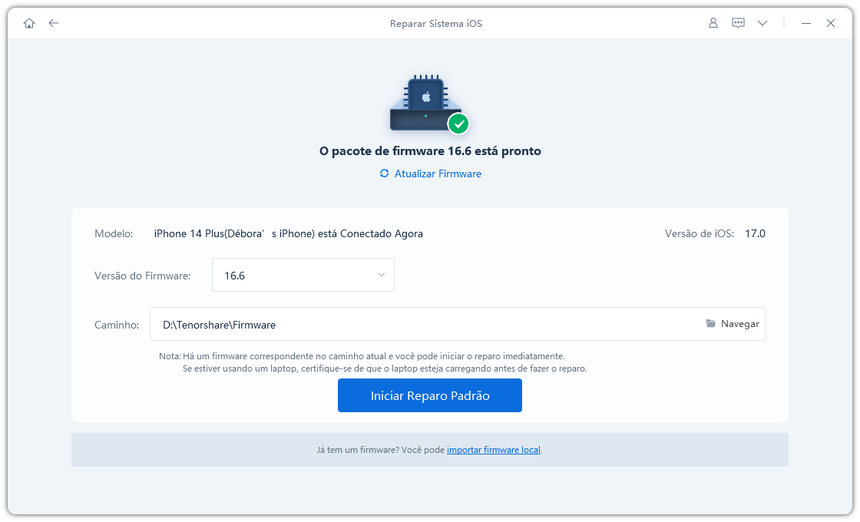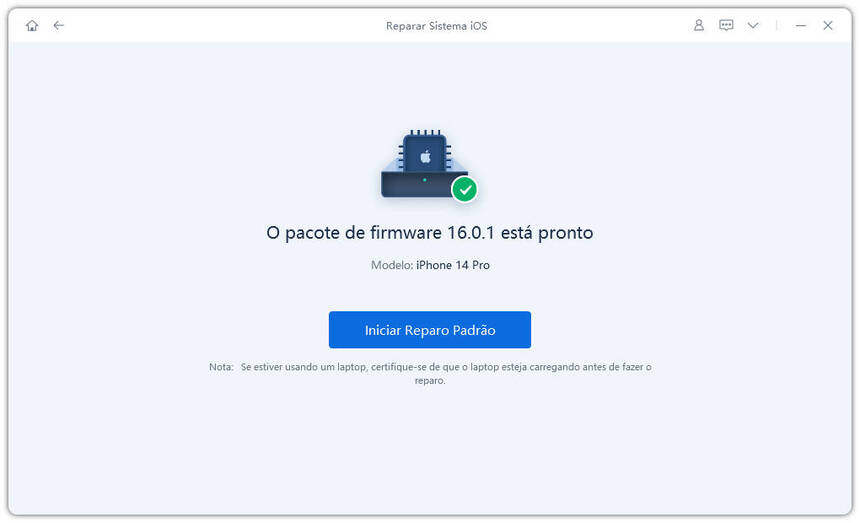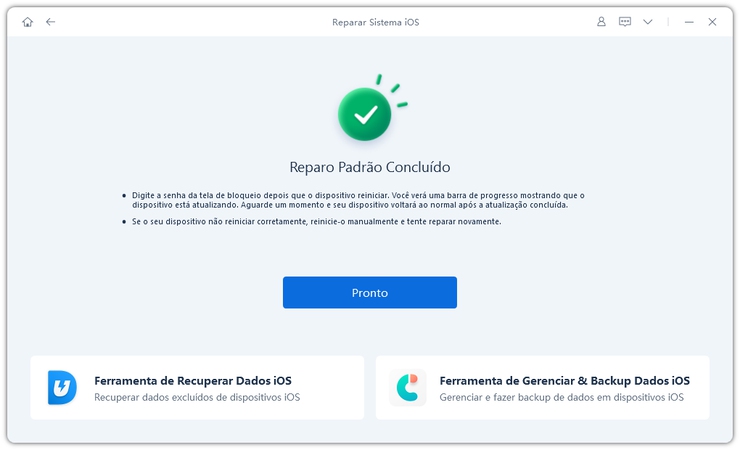3 Mnaieras para a Atualização de Software Falhou que Ocorreu um erro ao baixar iOS 15.7/16
A versão mais recente do sistema operacional do iPhone é conhecida como iOS 15.7 e iOS 16, que vem com uma ampla variedade de recursos incríveis que podem proporcionar aos usuários do iPhone uma experiência mais satisfatória. No entanto, infelizmente, há muitos usários encontraram o problrma de atualizar iOS, que aparece um janela pop-up: A Atualização de Software Falhou que Ocorreu um erro ao baixar iOS 15.7/16 ao atualizar.
O artigo vai mostrar 3 maneiras para corrigir o problema de atualizar iOS 15.7/16.
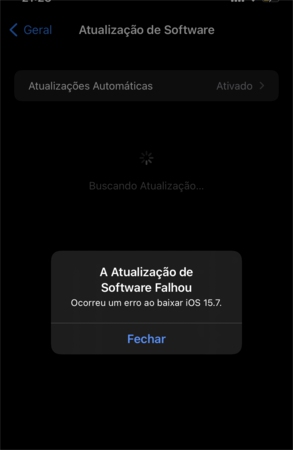
Parte 1. Maneiras Normais de Corigir
Porque o meu iPhone não atualiz iOS 15.7/16
A atualização de software falhou no meu iPhone, qual poderia ser o problema? Se está fazendo essa pergunta, é fundamental destacar por que o iPhone não atualiza 15. Aqui estão os motivos mais comuns para o iOS não atualizar.
Incompatibilidade com iOS: Para quem usa um iPhone antigo, o seu dispositivo pode não ser compatível com a versão mais recente do sistema operacional. Notavelmente, o iOS 16 será compatível com os seguintes modelos:

Nota: o iOS 16 é compatível com o iPhone 8 e iPhone mais recente.
Espaço de armazenamento insuficiente Normalmente, o iOS 16 requer mais de 2 GB de espaço de armazenamento. No entanto, você precisa ter cerca de 5 GB de espaço livre no seu iPhone antes de baixar e instalar o iOS 15.7. Portanto, se o iOS 15.7 não for atualizado no seu dispositivo, isso pode ocorrer devido ao espaço de armazenamento insuficiente.
Conexão Wi-Fi ruim: É necessária uma boa conexão Wi-Fi para atualizar para o iOS 15.7/16 no seu iPhone. Portanto, se a atualização do iPhone não for instalada, você deve observar que uma conexão Wi-Fi ruim pode ser o problema. Você pode querer verificar sua conexão com a Internet antes de começar a baixar a atualização.
Bateria fraca: É importante observar que o iPhone não baixará a atualização se a bateria estiver fraca. Portanto, certifique-se de que sua bateria esteja com pelo menos 50% antes de iniciar a atualização para o iOS 15.7/16.
Arquivos e bugs corrompidos: Por fim, talvez você não consiga atualizar para o iOS 15.7/16 devido a alguns arquivos e bugs corrompidos. Esses arquivos e bugs estarão interferindo na sua atualização; portanto, a atualização do iOS não será instalada no seu dispositivo.
Então, depois de consertar as dicas acima, tente as 3 maneiras abaixo.
Parte 2. Três Maneiras de corrigir a atualização de software falhou
Meu iPhone não me permite atualizar para o iOS 15.7/16, o que posso fazer? Não precisa se preocupar com esse problema, pois oferecemos 3 maneiras confiáveis para corrigi-lo.
1. Force a reinicialização do iPhone
Se o seu iPhone não atualizar iOS 15.7/16, forçar a reinicialização pode resolver o problema. Você deve entender que diferentes modelos de iPhone usam métodos variados para forçar a reinicialização. Portanto, verifique o modelo do seu iPhone para encontrar o método certo para forçar a reinicialização.
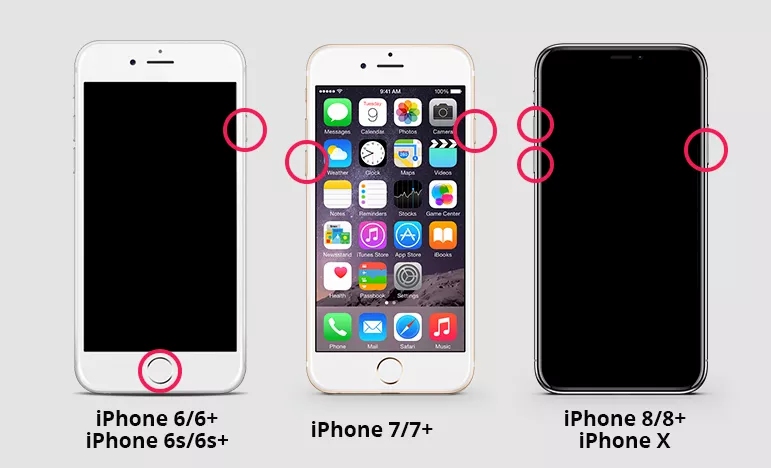
iPhone 8 e posterior
Pressione o botão “Aumentar volume” antes de soltá-lo rapidamente. Pressione o botão “Diminuir volume” e solte-o rapidamente. Por fim, você deve pressionar e segurar o botão lateral; solte-o assim que o logotipo da Apple aparecer na tela.
Série de iPhone 7
Pressione e segure os botões “Diminuir volume” e “Sleep/Wake” simultaneamente. Solte os botões quando o logotipo da Apple aparecer na tela.
iPhone 6s ou iPhone SE
Pressione e segure os botões “Sleep/Wake” e “Ínicio” simultaneamente. Solte os dois botões quando o logotipo da Apple aparecer na tela.
2. Atualize o iOS 15.7/16 através do iTunes
Outra maneira que explora para atualizar o iOS 15.7 é a via iTunes. Siga os passos abaixo:
- Com um cabo USB, conecte seu dispositivo a um PC de Windows ou de Mac. Depois, inicie o iTunes no computador.
Olhe para a parte superior da tela e toque em “iPhone” na opção “Dispositivo”.
- Toque em “Buscar Atualização”. Em seguida, clique em “Atualizar” para instalar a atualização mais recente do iOS no seu iPhone.
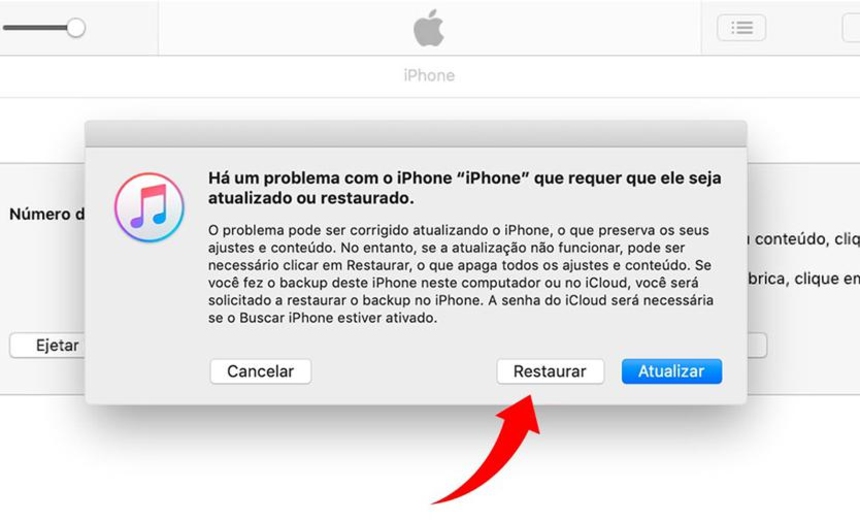
3. Ainda falhou ao atualizar o iOS 15.7/16? Tente usar o Tenorshare
ADepois de tentar os métodos acima, o iPhone não me permite atualizar para o iOS 15.7/16. O que posso fazer? Se você está fazendo esta pergunta, nós temos a solução definitiva para você. Esta solução depende do uso do Tenorshare ReiBoot, que é uma ferramenta poderosa e conhecida que pode ajudá-lo a consertar o sistema iOS, e assim, garantindo que possa atualizar o iOS sem muitos problemas.
Baixe o Tenorshare ReiBoot no seu Mac ou no Windows. Inicie o Reiboot e use um USB para conectar o seu iPhone ao computador. Depois que o iPhone for reconhecido, toque em “Começar” para iniciar.

Em seguida, clique em “Reparo Padrão”. Por favor, leia as instruções na tela antes de continuar a tocar em “Reparo Padrão”.

Depois, baixe o arquivo de pacote de firmware mais recente pressionando o botão “Download”. Seja paciente, pois esta etapa pode levar alguns minutos.

Depois de baixar o arquivo de firmware, toque em “Iniciar Reparo Padrão” para começar a reparar o sistema. Aguarde alguns segundos antes que o processo seja concluído.

Uma vez feito, o seu iPhone será reiniciado.

Você pode atualizar o iPhone novamente para ver se esse método resolveu o problema.
Vídeo Relacionado
Conclusão
Esperamos que este artigo tenha fornecido respostas abrangentes as maneiras para corrigir a atualização de software falhada do iOS. Qual destas maneiras tem ajudado?
Corrija Problemas de Travas sem Perda de Dados
- Reparar vários problemas e erros do sistema iOS/PadOS/MacOS
- Um-clique de entrar e sair do Modo de Recuperação grátis
- Suporta downgrade iOS 26, redefinir de fábrica, buscar atualização, etc.
- Compatível com todos os modelos de iPod touch/iPhone/iPad